2023年10月に発売され話題となったHHKB Studioを購入し1ヶ月ほど使い込んでみたのでレビューします。
今回購入したモデルは「HHKB Studio 日本語配列/墨」になります。
全体的な感想
乗り換えにあたって
これまで利用してきたキーボードはREALFORCE(無印世代)の108UHというフルサイズ日本語配列のもので、高級キーボードではありますが仕様的には全く尖ったところのない「普通の」キーボードでした。

今回初めてHHKBというコンパクト・独自配列の代表格であるキーボードを導入するにあたり「使いこなせるのか」という不安がありました。しかししばらく使ってみると、最初は戸惑ったもののコンパクトサイズのキーボードの良さが見えてきました(詳細後述)。
特殊と言われる配列についても、日本語配列・英語配列が選べるため、普段使っている配列を選べばそこまで難しいことは無いと思います。英語配列はかなりキーが削ぎ落とされているので多少難しさはあるかもしれませんが、日本語配列は独立した矢印キーも確保されており、一般的なキーボードと使用感で大きく異なる点といえばCtrlと半角/全角キーの位置ぐらいでしょうか。これも公式サイトからダウンロードできるキーマップ変更ツールで変更すれば普通のキーボードの使用感にかなり近づくため、そこまで身構える必要はありません。

私も最初はAの左にあるCtrlに慣れようと練習してみたのですが、特にその位置にあることが良いとは感じなかったこと、ノートPC等で他のキーボードに触る機会もあり違和感になってしまうので左下に変えてしまいました。
あとは半角/全角キーの位置も特殊ですが、これもEscの場所に持っていき、Fnキーと同時押しでEscになるようにすれば通常のキーボードの感覚に近づくと思います。ただ私はOS側の設定で変換/無変換キーをIME切り替えに割り当てているので通常の半角/全角キーは使っていません。
日本語配列は英語配列に比べキー数が多くごちゃごちゃしていると言われることもあるようですが、カスタマイズの余地が残されているという点はむしろメリットと言えるかもしれません。
デフォルトの配列です。Ctrl、半角/全角の位置が特殊です。

私の配列です。加えてOS側の設定で変換/無変換をIMEのオンオフにしています(Macの日本語キーボードを意識)。
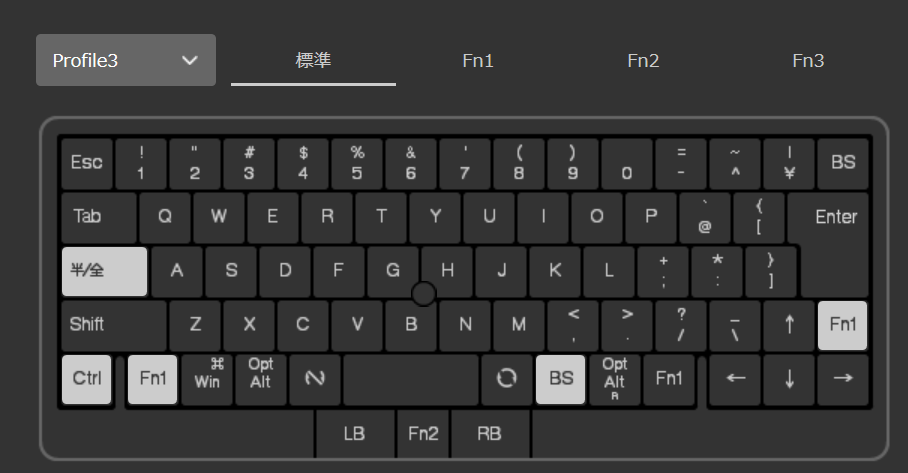
日本語配列だとFnキーを左右に無理なく配置できたり、日本語の弱点とされるBackSpaceが遠い問題も下列の余ったキーに適当に割り振るなどのカスタマイズの余地があるのが魅力に思えます。
私の配列は多少独自要素もありますが、基本的にはCtrlと半角/全角の位置さえ入れ替えてしまえばHHKBは決して難しいキーボードではないと感じました。
コンパクトキーボードのメリット
HHKBのアイデンティティはそのコンパクトさです。デスクが広く使えたり、持ち運びに便利と言われますが、私はデスクに固定配置しているのでそれらのメリットはあまり感じていません。
HHKBの真価は「ホームポジションからあまり手を動かさずに操作できる」というところにあるとされますが、確かにコンパクトな手の動きでキーボードが操作できるというのは新しい体験だと感じました。
HHKBの熟練者はマウスをなるべく使わずにキーボードショートカットを駆使して使う人も多いようですが、普通にマウスやトラックボールを使う場合でも快適に使うことが出来ます。というのも、マウスをキーボードのすぐ近くに置けるため、マウスを使う場合でも手の移動距離が少なくなります。フルサイズのREALFORCEと比べるとマウスとの距離は15~16cmほど近くなり、作業効率は確かに上がると思います。

ただ、手の動きが少ないというのはメリットばかりでもなく、私の場合やや肩が凝るのを感じました。エルゴノミクスデザインのキーボードには左右に分割できるものもあることから、人間の身体の構造上適度に胸や腕を開いているほうが疲労度は少ないようにも思います。
一方でマウスが遠い方が手の動きに無理が生じ疲れると感じる方もいると思います。デスク環境や体の使い方の個人差が大きい部分かと思いますが、私としてはコンパクトなキーボードはあくまで「新しい体験」という感覚であり「完全に優れた体験」とはイコールではないと感じました。
Fnとの同時押しと独立キー
Fnとの同時押しでいくつかキーを省略することによりコンパクトさを実現しているHHKBですが、正直独立したキーが欲しいと感じるところもあります。私の場合具体的にはファンクションキー(F1~12)とHome/End、Delです。
ファンクションキーはショートカットとして使うことが多く、開発環境ではデフォルトで多くが割り当てられており、特にデバッグ関連の操作のショートカットがファンクションキーに割り当てられている開発環境は多いと思います。デバッグ中は変数のウォッチ等でマウス操作も併用したほうが便利なため、右手でマウスを持ちながらデバッガを操作する場合、ファクションキーを片手で押せない(不可能ではないが難しい)のはややストレスになります。
Home/Endキーに関しても私は入力時に結構使うのですが、デフォルトではFnキーを押しながら「K」「,」に割り当てられています。ホームポジションを崩さずに押せるメリットもあるのですが、やはり1手増える感じはあります。Home/EndにCtrlやShiftを組み合わせて入力する場合、3つ同時押しになるため少し直感的ではなくなってくる印象があります。
Delについては私はファイルの削除でDelやShift+Delをよく使うため、マウス操作と合わせて行う場合にやはり独立したキーが欲しいと感じてしまいます。
どのキーを多用するのかは人により違いますし、HHKBの習熟度によっても感想は変わってくる点だとは思います。場合によってはキーマップ変更ツールで余ったキーに割り当てても良いのかもしれません。
Studioの新トピックについて
Studioでは従来モデル(Professional)と比べ意欲的な変更がいくつか加えられています。Professionalユーザーが気になるであろう差分の部分について見ていきます。
マウス機能(ポインティングスティック、マウスボタン)
ThinkPad風のポインティングスティック、マウスボタンがついたことは最も大きなトピックだと思います。
元々HHKBのコンセプト自体がなるべくキーボードのホームポジションを崩さないままマウスを使わずに様々な操作をするということでした。VimやEmacsに代表される伝統的なCUI色の強いソフトウェアではそもそもソフトのUIがそのような操作に向いたコンセプトとなっており、HHKBはそれによくフィットするデバイスだと思います。
しかしながら現代のGUIアプリはマウス利用を前提としたUIとなっていることも多く、完全にマウスを使わずにというのも難しい(逆に生産性を下げてしまうこともある)、というのが実際のところではないでしょうか。
恐らくこのようなところの解消を狙って装備されたと思われるのがマウス機能です。確かにこれであれば本当の意味でキーボードで操作が完結することになります。
ただ、私としてはこちらの機能は「あれば良いが、積極利用はしていない」というのが現状です。ポインティングスティックは慣れも大きいと思いますが、やはりマウスに比べると細かな操作が難しく、マウスを完全に置き換えるデバイスだとはまだ感じることができていません。
さらにHHKB自体非常にコンパクトなため、前述の通りマウス(またはトラックボールなど)をキーボードの近くに設置することが出来ます。するとポインティングスティックを使うより、すぐ横にあるマウスに手を伸ばしたほうが結果的に楽、というのが正直な感想です。
ただ持ち運ぶ用途で考えれば、マウスを持ち運ばずに完結するコンセプトはかなり良いように思います。利用方法やデスクの広さ、どこまでキーボードオンリー操作を突き詰めるかなどによって感想が変わるかと思います。
ジェスチャーパッド
もう1つの大きなトピックがジェスチャーパッドです。キーボードの縁の4箇所にタッチセンサーが内蔵され、割り当てられた機能を使うことが出来ます。
割当が可能な機能は基本的にはキーボードまたはマウスホイールの機能となっており、デフォルトでは上下キー、左右キー、マウスホイール上下、Alt+Tab+左右キー(画面切り替え)がアサインされています。(キーマップ変更ツールにて変更可能)

こちらは非常に挑戦的な機能かと思いますが、正直に言うと今ひとつ完成度が高くないと感じました。
まず、そもそもパッドの反応が悪いことが多々あります。最初のタッチがワンテンポ遅れて反応することが多く、それ以降は問題なく反応する印象です。省電力機能の影響かと考えDIPスイッチで省電力機能をオフにしてみましたが改善せず、他の人のレビューでも散見されるため現時点では仕様なのかもしれません。
そして、タッチの反応が良かったとしても機能を活かしづらいように思います。デフォルトのカーソルキーについてはパッドをなぞると連続して入力されるため狙ったところで止めにくく、普通にカーソルキーを使ったほうが良いと感じます。
設定でジェスチャーパッドの感度を変更でき、これはタッチへの感度というより指を滑らせた時の連続入力速度の設定というイメージのようなのですが、私の場合これを調整してもなかなか思うようには操作できていません。
マウスホイールについてもポインティングスティック+中央マウスボタンで操作したほうがホームポジションが崩れませんし、こちらであれば横スクロールにも対応できます。さらに前述の通りHHKBはマウスが近くに置けるため、わざわざタッチパッドを触るよりマウスのホイールを使ったほうが快適に思えます。
画面切り替えについてはかなりコンセプトは良いように感じますが、実際にはタッチパッドの感度の問題から、なかなか狙ったウィンドウを表示することができず、これも単純にAlt+Tab+左右キーのショートカットを入力したほうが使い勝手が良いです。
機能の割り当てや感度の調整次第では大きく化ける可能性もありますが、現時点ではあまり良い使い方を見いだせていないのが正直なところです。
メカニカルスイッチ
Studioでは新開発のメカニカルスイッチが採用されています。Professionalで採用されていた静電容量無接点方式が好評だったために新しいメカニカルスイッチに不安を覚える人も少なくないかと思います。
私はProfessionalユーザーではありませんでしたが、店頭で比べてみた感じでは新しいメカニカルスイッチも十分HHKBの世界観を受け継いている良いスイッチだという気がしました。HHKBの打鍵感は「スコスコ」という擬音で表されることも多いですが、そのような特徴的なタッチ感や打鍵音はStudioの新スイッチでも健在だと感じました。
ただこれまでのREALFORCEの静電容量無接点方式(静音ではない通常タイプ、押下圧45g、HHKB Professionalと同様)と注意深く比べてみると、静電容量無接点方式はある一定以上の力を加えるとスッと底まで沈み込むのに対し(メーカーとしては「ソフトタクタイル」と表現)、Studioの新メカニカルスイッチは完全にリニアな印象で、力を加えるにつれて徐々にストロークしていきます。
静電容量無接点方式がタイピングのために一定以上の力を加える必要があるのに対し、Studioのスイッチは軽い力でもストロークするためか、打鍵感はStudioの新スイッチの方が軽く、長時間でも疲れづらいように感じます。
好みが分かれるところではありますが、私はとても良いスイッチだと思いました。
なおPFU公式のASMR動画があるので、雰囲気を感じてみてください。
日本語配列か英語配列か
HHKBを買う際に迷いやすい点ではないかと思います。私はこれまで日本語配列を使ってきましたが、HHKBを買うなら伝統的な英語配列のほうが良いかなとしばらく悩みました。
これについては、私の結論としては無理をせず使い慣れている配列を選ぶのが良いと思います。
日本語配列が良いか英語配列が良いかは散々議論があるのでここで改めては書きませんが、両者にメリット・デメリットがあり、どちらかが絶対的に優れているというものではなく、配列の理想を追い求めるならば自作キーボード等に目を向けるべきだと思います。
ただ1つ言えるのは、自分が使う環境に配列の違うキーボードが混在している違和感は相当なものだということです。
私はWindowsもMac(MacBook)も使います。両方日本語配列なのですがOSによりやや配列が異なります。些細な差ではあるのですが、この差が微妙なストレスになってしまうことが多かったため、結局いろいろ設定をいじりWindowsとMacの間の子のような配列としなるべく操作感を統一するようにしています。IMEのオンオフはSpaceの左右のキーで行うMac風、それ以外の修飾キーはCtrl/Commandを左下に置くなどWindows風という感じです。
複数の配列を使いこなせる器用な方や、そもそも使うキーボードが1つしかない方、あるいは運用の工夫で使うキーボードを1つに統一する方(そのためにHHKBを持ち歩く人も多い)は問題ないと思いますが、通常は自分が慣れている配列で統一し操作できるのが良いかと思います。
気になった点
最後に気になった細かい点についてまとめます。
色
2024年5月現在、色は墨モデルのみがラインナップされています。
(追記)2024年10月に「雪」モデルも発売されました。
Professionalでも人気の色で、デザインは本当に素晴らしいです。照明や角度によっては無刻印モデルにも見え、非常にスッキリしていてプロの道具、という所有欲も満たしてくれます。

ただ、使い勝手という意味ではやや微妙に感じる時もあります。タッチタイピングは問題なくできる自負があったのですが、実際に使ってみるとキーを見失う時があります。
これまでREALFORCEの普通の刻印有りモデルを使っていて、あまり意識していなかったのですが、ホームポジションを探す際に恐らく視界の片隅に入っているキーボードの刻印を何となく目印にしていたようです。
墨だとどうにもHHKB(に限りませんが)で最も大切なホームポジションを探すのに一瞬ですが手間取る時があります。できれば通常の白色もラインナップがあれば熟練ではないユーザーに対してもより間口が広がるのではと思いました。
接続性
Studioは有線接続の他、4つのBluetooth接続先を切り替えることができます。
この仕様が影響しているためか、キーボードがすぐに認識されないことがあります。多くの場合電源のオンオフや接続先切り替え作業をもう一度行うと解決されるのですが、作業開始時にややストレスとなってしまうことは否めません。
このあたり、シンプルなUSB接続オンリーのREALFORCEでは発生したことが無いため、高機能故の弊害と言えるのかもしれません。
ポインティングスティックの存在
慣れの影響が大きいでしょうが、タイピング中にポインティングスティックに触れてしまうことがあります。致命的とまでは言えませんが、やや入力時のノイズに感じてしまうことがあります。
まとめ
初のHHKBでしたが、思ったより扱いは難しくなく、人気があるのも頷ける良いデバイスだと感じました。
Studioという新コンセプトに関しては、伝統あるHHKBシリーズから出された非常に面白い提案であると思いましたが、実際に使ってみると私は従来のProfessionalシリーズでも良かったかもと思っています。ただ、一度このコンセプトを体感してみたかったと考えていましたし、新しいメカニカルスイッチがとても好感触だったので購入したことは満足しています。
ところでStudioの公式サイトによると「わずかなノイズも感じさせない」という哲学(?)があるようです。
キーボードはあくまで入力デバイスですから、作業を行う際に集中を邪魔するようなこと(=ノイズ)が無く、自由自在にコンピュータを操作できることを目標にしているのではないかと思います。
そのようなコンセプトには大変共感できる一方、現時点では弱点も見当たるので「ノイズ0」にはまだ到達していないのではないかと思いました。
ただ私の習熟度が未熟なこともありますし、今後ファームウェアアップデートや後継デバイスの登場によってよりノイズなく作業に没入できるようなキーボードに進化していけば面白いなと思う次第です。
久しぶりのキーボード買い替えで、たかがキーボードですが奥が深いと感じました。キーボード沼にハマる人の気持ちがわかったような気がします。

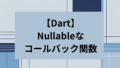

コメント